ПРИМЕЧАНИЕ! В статье я опишу инструкцию для Android. Если у вас iPhone – переходим сюда (ссылка).
Всем доброго времени суток. Сегодня я покажу вам, как найти черный список в телефоне. Обычно это необходимо для того, чтобы просмотреть список заблокированных номеров. Также вы можете оттуда удалить какой-то номер, который был ранее добавлен по ошибке. В статье ниже я подробно и по шагам расскажу, где этот список находится. В некоторых статьях, почему-то советуют использовать сторонние программы, чего я делать крайне не рекомендую. Так как непонятно какой вредный код был туда внедрен. Все есть в стандартном приложении «Звонки» или «Телефонная книга».
Еще раз на всякий случай повторю – не нужно устанавливать сомнительные и сторонние программы, во всех прошивках есть встроенная настройка и черный список. Если же вы добавили в ЧС в каком-то мессенджере, то стоит искать заблокированные номера там.
Читаем – как найти черный список в WhatsApp.
Инструкция
Давайте поподробнее теперь посмотрим, как посмотреть черный список и заблокированные номера в вашем Андроид телефоне. Несмотря на то, что Android прошивок сейчас существует просто море. Сама инструкция будет одинаковая для всех смартфонов.
- Находясь на главном экране, найдите значок трубки и нажмите по нему. Это именно тот раздел, куда вы заходите, чтобы позвонить, добавить какой-то номер в телефонную книгу и т.д.
- Теперь нам нужно открыть меню самого встроенного приложения, для этого найдите кнопку со значком трех точек. Обычно она находится в правом верхнем углу. Нажимаем по ней.
- Всплывет контекстное меню, в котором нужно будет перейти в «Настройки».
- Находим пункт «Заблокированные номера» или «Чёрный список».
- В некоторых прошивках нужно будет перейти еще в один подраздел, где именно находится сам список номеров. Его вам нужно будет найти. В большинстве остальных Android системах ЧС будет тут же. Если вы хотите удалить какой-то номер – просто нажмите напротив него по крестику. Или тапните пальцем сверху номера, удерживайте палец до тех пор, пока не всплывет меню с командой «Удалить» или «Разблокировать номер».
- Вам останется подтвердить действие. Проверьте, что вы разблокируете нужный вам номер.
ПРИМЕЧАНИЕ! Все настройки, номера, а также черный список автоматически сохраняются в облако Google, которое привязано к Gmail аккаунту. Более подробно советую почитать про облако по этой ссылке.
На этом все. Мы будем рады вашей обратной связи – напишите, пожалуйста, что-нибудь в комментариях. До новых встреч на портале WiFiGiD.RU.


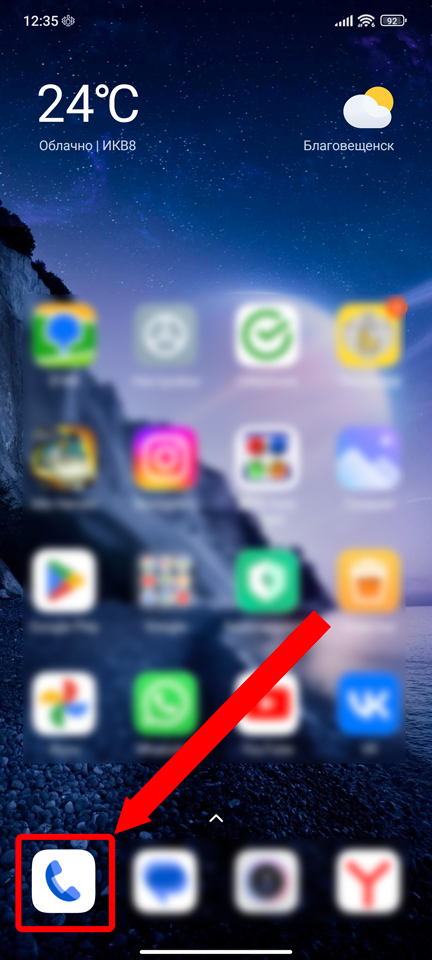
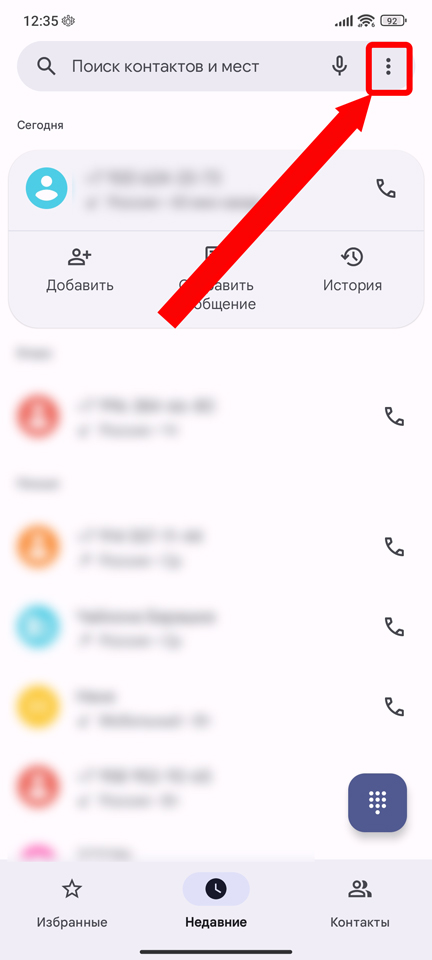
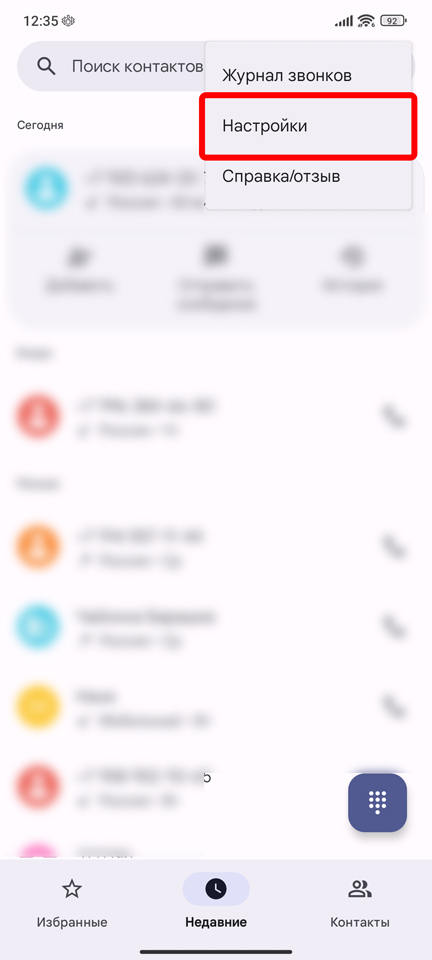
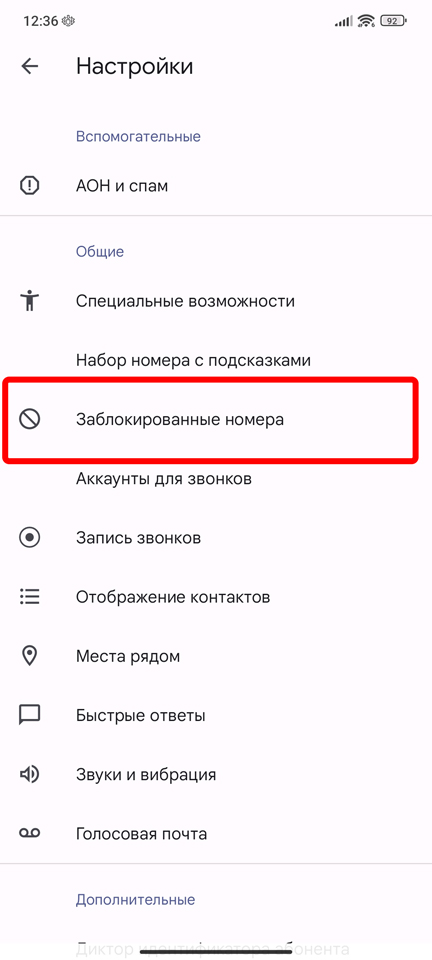
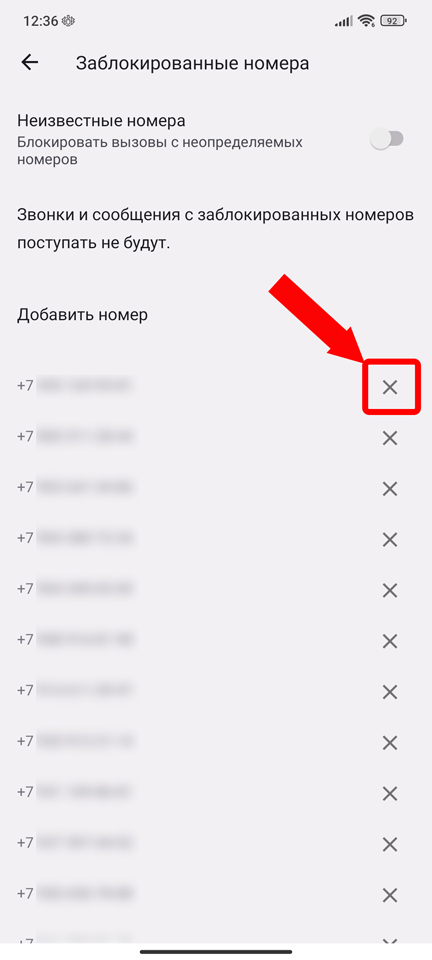
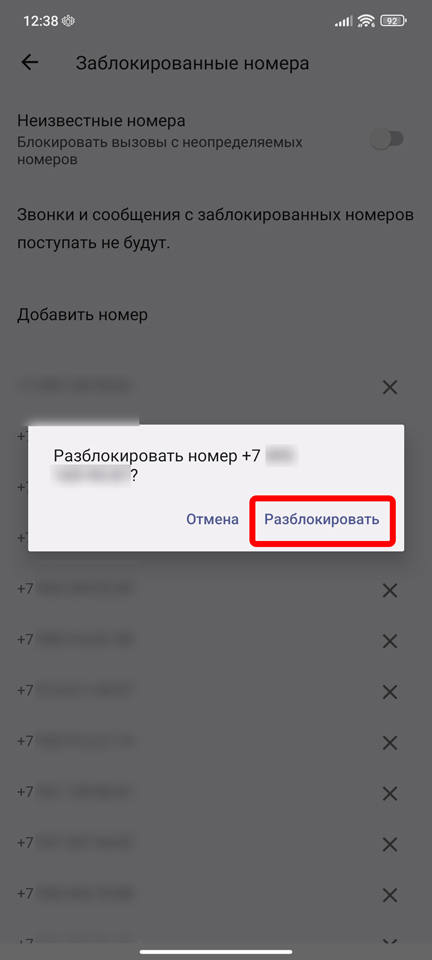





Я тож нашел, спасиб)
а у меня там очень много номеров, какой из них не понятно
Черный список на телефоне, черный список в вотсапе, черный список в вк, еще б вспомнить куда я и кого добавил

Всё чётко, без воды
Нету трех точек на которые нужно нажать.есть опции .но там ничего нет про чёрный список и заблокиованные номераз. Мне нужно разбоуигровая и не могу.
Спасибо, очень помогла
эл джи техно пова нео 2,не нашел,вверху гайка вместо трех точек и ничего из выше описаного там нет))
Спасибо!!!!
Мне 60 и смартфон это для меня как Пирамида Хеопса – Пирамида есть, но ни чего не понятно! Как всем Вам известно, что старикам постоянно звонят кто-то. Блокировать кое как научился, а вот как отыскать заблокированные номера ни как не могу. И тут вдруг, как гром в ясную ночь, “попалась” статья/инструкция как найти эти номера. Как будто заново родился! СПАСИБО!